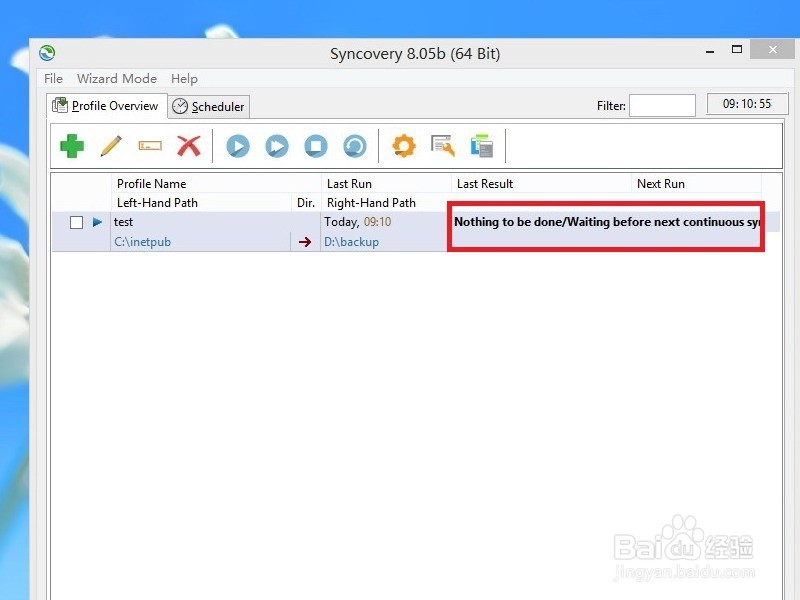在工业或者实验室中,能够一键对数据备份,或者实时备份数据是非常重要的。本经验主要介绍syncovery该软件的一种用法,也是最常见的用法。
工具/原料
syncovery8.05b
电脑
一:设置
1、安装syncovery 8.05b后,我们选择advanced mode模式。然后我们点击“+”号,这样可以创建一个sheduler.
2、在新的谈窗中,我们做以下设置:1.sheduler命名2.选择要备份的文件(夹),选择备份地点的文件(夹);3.选择瞀闩程狨从左边的文件(夹)备份到右边的文件(夹);4.选择标准备份模式(standard copying)。
3、在schedule右侧的选项中,我们在schedule的内容中勾选:schedule the profile,设置每天定时启动该备份计划。
4、在weekdays and time window中,我们可以根据自己的需要进行设置,可以设置每天执行一下计划。
5、在Monitoring/real time中,我们勾选Real time synchronize。勾选该选项后就需要设置real time setting.在Real time setting窗口中,我只需要勾选第一项就可以。
6、为了能够实时自动备份,我们就需要在Monitoring/real time中勾选continues sync(never disconnect)&minimum pause between actions.注:两次自动备份之间的最小暂停时间间隔可以自己设定。
7、而在folder目录下,已经要勾选creat empty folders.这样是通常备份需要的。注:如果选择on the right side ,creat a new folder each time,这样的话每次备份就会创建一个时间文件夹,这个时间文件夹会将所有的数据再次备份,而不是说增加什么备份什么,所以大大耗损了不必要的硬盘空间。
二:运行
1、上述步骤没有提到的其他设置,最好默认。当然老司机可以随便自定义。上面的scheduler创建完毕后,进行保存后,我们在右键菜单中点击:Run in background。
2、此时该scheduler开始工作进行备份,备份完成后,状态信息提示等待下一次备份。注:等待下一次备份就是我们刚才勾选了continues sync的原因。
3、如果我们想人工的停止备份循环,我们可以在scheduler邮件菜单中点击:stop profile。此时状态信息栏就会显示:Scheduler OFF。
三:特殊说明
1、如果我们当时不想让软件实时自动备份,此时只需要在:Scheduler——Monitoring/real time中不要勾选continues sync即可。
2、此时,在run in background后,状态信息栏直接显示就是scheduler OFF。而不是等待下一个循环。